Excel 정적 워크시트로 내보내기
앱에 대한 액세스 권한이 없는 개인에게 앱의 데이터 정보를 제공하려고 하거나 자주 변경되지 않는 데이터를 사용하는 경우 앱 데이터를 Excel 정적 워크시트로 내보내는 것이 좋습니다.
내보낼 수 있는 정적 워크시트에는 두 가지 유형이 있습니다.
- 정적 워크시트: 현재 보기의 모든 페이지를 내보냅니다.
- 정적 워크시트(페이지만): 현재 페이지에서만 데이터를 내보냅니다.
참고할 몇 가지 사항:
- 모든 행 종류에서 Excel 정적 워크시트로 데이터를 내보내는 옵션이 있을 수 있습니다. 그러나 때에 따라 형식이 오래되었거나 앱에 표시되는 내용에 따라 데이터가 필터링되지 않을 수도 있습니다.
- 한 번에 최대 100,000개의 행을 내보낼 수 있습니다. 기본적으로 모델 기반 앱은 페이지당 최대 50개의 행을 나열합니다.
- 가져온 후에는 정적 워크시트를 다른 사람에게 이메일로 보내거나 공유 파일로 저장할 수 있습니다. 파일을 여는 모든 사용자가 파일에 있는 모든 데이터를 볼 수 있습니다.
- 시스템 보기의 열은 변경할 수 없습니다. 현재 보기를 기반으로 사용자 고유의 보기를 만들려면 시스템 관리자 또는 시스템 사용자 지정자 보안 역할이 필요한 보기를 사용자 지정하거나, 상세하게 찾기를 사용해야 합니다.
- 통화 값은 Excel에 숫자로 내보내집니다. 내보내기가 완료되면 통화 형식으로 숫자 표시를 참조하세요.
- 앱에 표시되는 날짜 및 시간 값은 파일을 Excel로 내보내면 날짜로만 표시되지만 실제 셀에는 날짜 및 시간이 모두 표시됩니다.
정적 워크시트 내보내기
데이터를 내보내려면 왼쪽 탐색 메뉴에서 테이블을 선택합니다.
명령 모음에서 Excel로 내보내기를 선택한 다음 정적 워크시트 또는 정적 워크시트(페이지만) 을 선택합니다.
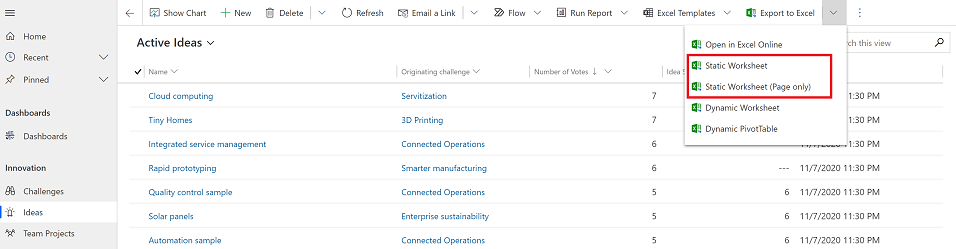
다운로드가 완료되면 다운로드한 파일의 위치로 이동합니다.
참고
워크시트를 다운로드하면 자동으로 컴퓨터에 저장됩니다. 그렇지 않은 경우 파일을 열고 편집하기 전에 저장해야 합니다. 그렇지 않으면 사용 가능한 메모리나 디스크 공간이 부족하므로 더 이상 문서를 열거나 저장할 수 없습니다 오류 메시지가 나타날 수 있습니다.
문제를 해결하려면 다음을 수행합니다.
- Excel을 열고 파일 > 옵션 > 보안 센터 설정 센터 설정 > 제한된 보기로 이동합니다.
- 제한된 보기에서 세 항목을 모두 선택 취소합니다.
- 확인 > 확인을 선택합니다.
컴퓨터가 위험해질 수 있으므로 제한된 보기를 비활성화하는 대신 데이터 파일을 저장한 다음 여는 것이 좋습니다.
저장된 Excel 파일을 엽니다.
외부 데이터 연결을 사용할 수 없도록 설정했습니다. 라는 보안 경고가 표시되면 콘텐츠 사용을 선택합니다.
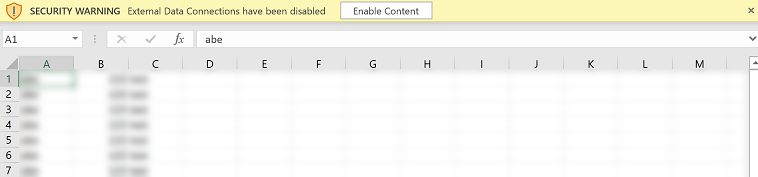
기본적으로 내보낸 워크시트에는 목록에 표시된 열이 포함되며 목록에 표시된 것과 동일한 열 순서, 정렬 방법 및 열 너비가 사용됩니다.
참고
귀사의 설명서 언어 기본 설정에 대해 말씀해 주시겠습니까? 간단한 설문 조사에 응해주세요. (이 설문 조사는 영어로 되어 있습니다.)
이 설문 조사는 약 7분 정도 걸립니다. 개인 데이터는 수집되지 않습니다(개인정보처리방침).
피드백
출시 예정: 2024년 내내 콘텐츠에 대한 피드백 메커니즘으로 GitHub 문제를 단계적으로 폐지하고 이를 새로운 피드백 시스템으로 바꿀 예정입니다. 자세한 내용은 다음을 참조하세요. https://aka.ms/ContentUserFeedback
다음에 대한 사용자 의견 제출 및 보기